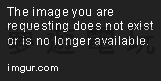
|
發佈時間: 2025-9-15 22:49
正文摘要:《邊緣禁地4》幀率提升快速閱讀精華 🎯 核心目標: 解決中低階電腦玩《邊緣禁地4》時的卡頓、掉幀問題,大幅提升遊戲順暢度。🔧 解決方法: 透過替換遊戲的 `Engine.ini` 設定檔,一鍵套用優化設定。📂 檔案路徑: `C:\Users\你的使用者名稱\Documents\My Games\Borderlands 4\Saved\Config\Windows`💡 關鍵步驟: 備份原始檔案 -> 放入新檔案 -> 設定為「唯讀」!✌️ 兩種選擇: ⚙️ 極致效能版: 畫質犧牲較多,幀率提升最明顯,適合配備較舊的玩家。⚖️ Max FPS 平衡版: 保留部分特效,畫質與幀率兼顧,推薦給中階電腦或高更新率螢幕的玩家。 本文章目錄.article-toc { border: 1px solid #ddd; padding: 15px; background: #f9f9f9; border-radius: 6px; margin: 20px 0; width: 95%;}.toc-title { /* --- 以下是合併進來的 H2 樣式 --- */ font-size: 1.25em; /* 125% */ border-left: 5px solid #2A98DA; border-radius: 2px; padding: 5px 0px 5px 10px; font-weight: bold; margin: 0 0 15px 0; /* 調整了 margin,只留下方 15px */ color: #333; line-height: 1.5; background-color: #f8f8f8; /* --- 樣式合併結束 --- */}.toc-list { list-style: none; padding-left: 0;}.toc-list li { margin: 8px 0;}.toc-list a { color: #2A98DA; text-decoration: none;}.toc-list a:hover { text-decoration: underline;}.back-to-top { display: block; margin-top: 10px; font-size: 0.9em; color: #666;}開始之前:重要提醒document.currentScript.previousElementSibling.href = location.href.split('#')[0] + '#warning'; 這是什麼?為什麼能提升效能?document.currentScript.previousElementSibling.href = location.href.split('#')[0] + '#what_is_this'; 兩種優化版本,我該怎麼選?document.currentScript.previousElementSibling.href = location.href.split('#')[0] + '#comparison'; 手把手安裝教學document.currentScript.previousElementSibling.href = location.href.split('#')[0] + '#install_guide'; 優化設定檔下載點 🔽document.currentScript.previousElementSibling.href = location.href.split('#')[0] + '#download_point'; 常見問題Q&Adocument.currentScript.previousElementSibling.href = location.href.split('#')[0] + '#faq'; 各位潘朵拉的尋寶獵人們,大家好!是不是覺得《邊緣禁地4》的畫面超讚,但自己的電腦卻跑得有點力不從心,關鍵時刻掉幀讓你跟帥氣的擊殺擦身而過?別擔心,你不是一個人!這篇攻略就是要來解決這個核心煩惱。 我們將帶你一步步修改遊戲的設定檔,這就像是為你的遊戲引擎進行一次「專業調校」,榨出更多效能,讓你的遊戲體驗重獲新生! 開始之前:重要提醒 操作前請務必詳閱! 🔧 備份!備份!備份! 在替換任何檔案之前,請務必將你原始的 `Engine.ini` 檔案複製一份到其他地方保存。如果不喜歡優化後的效果,你隨時都能把它還原回來。🎮 這不是外掛: 修改 `Engine.ini` 是 Unreal Engine 遊戲常見的效能優化方式,主要是調整圖形設定,不涉及作弊行為,理論上沒有被封鎖的風險。但任何修改遊戲檔案的行為,仍請自行評估風險。🔄 遊戲更新可能覆蓋: 遊戲版本大更新後,可能會重置或覆蓋你的設定。如果發現設定失效,重新執行一次本篇教學的步驟即可。 這是什麼?為什麼能提升效能? 簡單來說,`Engine.ini` 這個檔案就像是遊戲引擎的大腦設定檔,裡面記錄了各種關於畫面、效能的參數。遊戲內的設定選項通常只開放了一小部分,而直接修改這個檔案,我們可以進行更底層、更細緻的調整。 【小知識】 這次的優化檔主要做了幾件事: ✂️ 關閉非必要特效: 像是動態模糊、景深、色差這些雖然看起來很酷,但在激烈戰鬥中反而會影響視線的特效,關掉它們能立即提升幀率。🧠 優化處理流程: 調整了 CPU 和 GPU 的同步方式、紋理載入的策略,讓電腦資源運用更有效率,減少突然卡頓的狀況。🗑️ 清理視覺雜訊: 透過禁用或降低陰影、反射等吃效能的項目,讓畫面更乾淨,目標也更清晰。 基本上,就是把所有「非戰鬥必要」的華麗特效關掉,把所有效能都集中在「穩定幀率」這件最重要的事情上! 兩種優化版本,我該怎麼選? 這次我們為大家準備了兩種不同的設定檔,你可以根據自己的電腦配備和需求來選擇。 版本名稱極致效能版 (Engine.ini)Max FPS 平衡版適合對象電腦配備較舊,追求最高幀率,不介意畫質犧牲的玩家。中階電腦,或使用高更新率螢幕,希望在維持一定畫質下提升流暢度的玩家。主要特點大幅降低畫質,關閉大部分特效,幀率提升最顯著。此版本經過修正,保留了 Nanite (`r.nanite=1`) 以確保地面材質正常顯示。降低陰影、反射和後期處理品質,但不會完全禁用 Nanite 或 Lumen 等核心技術,取得效能與畫質的平衡。 手把手安裝教學 不管你選擇哪個版本,安裝步驟都一樣簡單,跟著我們一步一步做就對了! 步驟一:完全關閉遊戲 確保《邊緣禁地4》遊戲主程式已經完全關閉,不要在背景執行。 步驟二:找到設定檔資料夾 打開你的檔案總管,在路徑列貼上以下路徑後按下 Enter: `C:\Users\你的使用者名稱\Documents\My Games\Borderlands 4\Saved\Config\Windows` 提醒: 請記得把 `你的使用者名稱` 換成你自己的 Windows 使用者名稱。 (此處為示意圖,原文無圖) 👉 GM後台版 遊戲 推薦 ⬇️⬇️⬇️ 快速玩各種二次元動漫手遊app 步驟三:備份原始檔案 (非常重要!) 在資料夾中找到名為 `Engine.ini` 的檔案。對它按右鍵 -> 複製,然後在桌面或其他安全的地方貼上,這就是你的備份。 步驟四:放入新的優化檔 如果你下載的是 `Engine.ini`,直接把它拖曳或複製到剛剛的資料夾內,覆蓋掉原本的檔案。如果你下載的是 `.rar` 壓縮檔,請先解壓縮,然後把裡面的 `Engine.ini` 檔案放到資料夾內覆蓋。 步驟五:設定為「唯讀」 (關鍵步驟!) 在新的 `Engine.ini` 檔案上按右鍵 -> 選擇「內容」。在「一般」分頁下方,找到「屬性」區塊,把「唯讀」這個選項打勾,然後按下「確定」。 【小知識】 為什麼一定要設定唯讀?因為如果不鎖定這個檔案,遊戲下次啟動時可能會「好心」地幫你把設定改回預設值,這樣我們的優化就白做了!設定唯讀等於是告訴遊戲:「不准動我的設定!」 搞定!現在重新啟動遊戲,享受流暢的射擊快感吧! 優化設定檔下載點 🔽 ⚙️ 極致效能版 (Engine.ini - 2.0 修正版) https://pixeldrain.com/u/3ED9ydNE ⚖️ Max FPS 平衡版 (壓縮檔) https://pixeldrain.com/u/zCT4QWxG 以下廣告滑動後還有帖子內容var custom_call_MIR = function (params) {if ( params === null || params.hasAd === false ) {var divRowSide;for (let index = 0; index < ONEADs.length; index++) {if (ONEADs[index].pub.player_mode === "mobile-inread") {divRowSide = ONEADs[index].pub.slotobj;}}var ins = document.createElement('ins');ins.className = 'clickforceads';ins.setAttribute('style', 'display:inline-block;');ins.setAttribute('data-ad-zone', '18264');divRowSide.appendChild(ins);var js = document.createElement('script');js.async = true;js.type = 'text/javascript';js.setAttribute('src', '//cdn.holmesmind.com/js/init.js');js.onload = function(){console.log('[ONEAD MIR] ClickForce Loaded');};divRowSide.appendChild(js);}};var _ONEAD = {};_ONEAD.pub = {};_ONEAD.pub.slotobj = document.getElementById("oneadMIRDFPTag");_ONEAD.pub.slots = ["div-onead-ad"];_ONEAD.pub.uid = "1000509";_ONEAD.pub.external_url = "https://onead.onevision.com.tw/";_ONEAD.pub.scopes = ["spotbuy", "speed"];_ONEAD.pub.player_mode_div = "div-onead-ad";_ONEAD.pub.player_mode = "mobile-inread";_ONEAD.pub.queryAdCallback = custom_call_MIR;var ONEAD_pubs = ONEAD_pubs || [];ONEAD_pubs.push(_ONEAD);var truvidScript = document.createElement('script'); truvidScript.async = true; truvidScript.setAttribute('data-cfasync','false'); truvidScript.type = 'text/javascript'; truvidScript.src = '//stg.truvidplayer.com/index.php?sub_user_id=597&widget_id=3309&playlist_id=2381&m=a&cb=' + (Math.random() * 10000000000000000); var currentScript = document.currentScript || document.scripts[document.scripts.length - 1]; currentScript.parentNode.insertBefore(truvidScript, currentScript.nextSibling); 幀率優化設定常見問題Q&A Q:用了這個會不會害我被遊戲官方封鎖帳號? A:基本上不會。這類 `.ini` 檔案的修改,在 Unreal Engine 引擎的遊戲中是很常見的效能優化手段,它只調整客戶端的圖形渲染參數,不涉及修改遊戲的核心數據或作弊。但我們仍建議,任何非官方的修改都請自行評估風險。 Q:我不喜歡優化後的效果,或覺得畫面太模糊了,怎麼辦? A:這就是為什麼我們在教學一開始就強調「備份」的重要性!你只需要把你備份好的原始 `Engine.ini` 檔案,複製回原本的資料夾並覆蓋掉優化檔,然後取消「唯讀」設定,遊戲就會變回你最初的樣子。 Q:到底 Nanite 和 Lumen 是什麼? A:這是 Unreal Engine 5 引擎兩個很厲害的畫面技術。簡單比喻,Nanite 就像是能讓遊戲顯示無限細節的模型技術,Lumen 則是能創造出超逼真即時光影反射的技術。它們讓遊戲畫面美到像電影,但同時也是吃掉你電腦效能的頭號元兇。 Q:如果我忘記設定「唯讀」會發生什麼事? A:你可能會發現玩了一下子之後,遊戲的幀率又變回跟以前一樣卡。這是因為遊戲在啟動或關閉時,偵測到設定檔被「外部修改」,就自動把它還原成預設值了。所以,設定唯讀是確保優化能持續生效的關鍵喔! Q:這個設定檔可以用在其他 Unreal Engine 5 的遊戲嗎? A:理論上是通用的。`.ini` 裡的很多指令都是 UE5 的標準指令,所以你可以嘗試把這個檔案複製到其他 UE5 遊戲的設定檔資料夾中。但是,不同遊戲的檔案結構和特定指令可能會有差異,效果不保證一樣好,使用前同樣記得先備份原始檔案。 |
